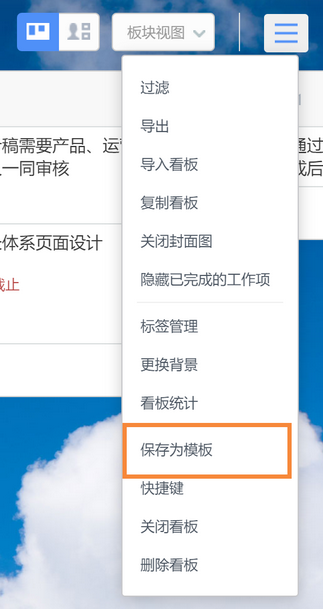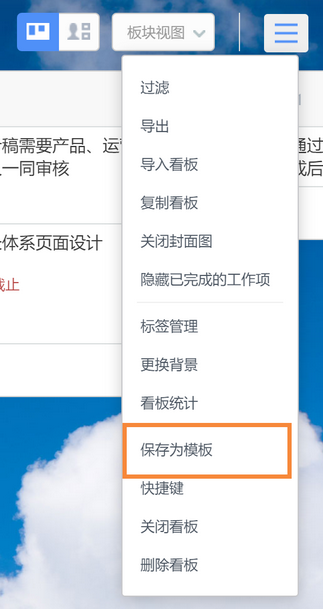在 TAPD 中,看板直观展现团队工作项。团队可以快捷地创建工作项,根据需要自定义各板块,就像使用实体白板与任务卡片一样便捷简单。无论是团队目标制定、成员任务管理,抑或是市场推广、人力资源管理、产品研发管理等工作,使用看板都可以轻松实现。
本文档介绍如何在 TAPD 中使用看板。
新建、编辑、切换看板
在项目上方进入看板应用后,单击当前看板名称左侧下拉按钮,即可在现有看板中切换、关闭或删除看板、创建新的看板。
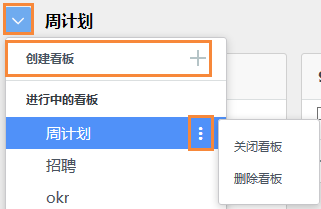
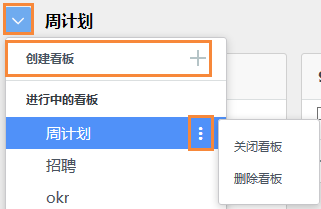
创建看板时,TAPD 提供了16种模板供选择,满足不同行业、不同场景的轻量协作需求。鼠标移动至模板图标上,即可选择预览。
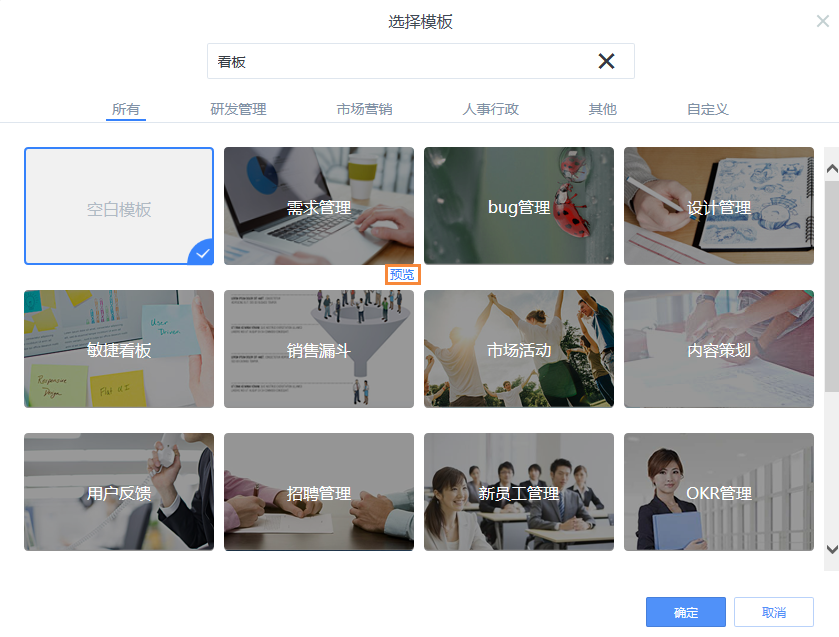
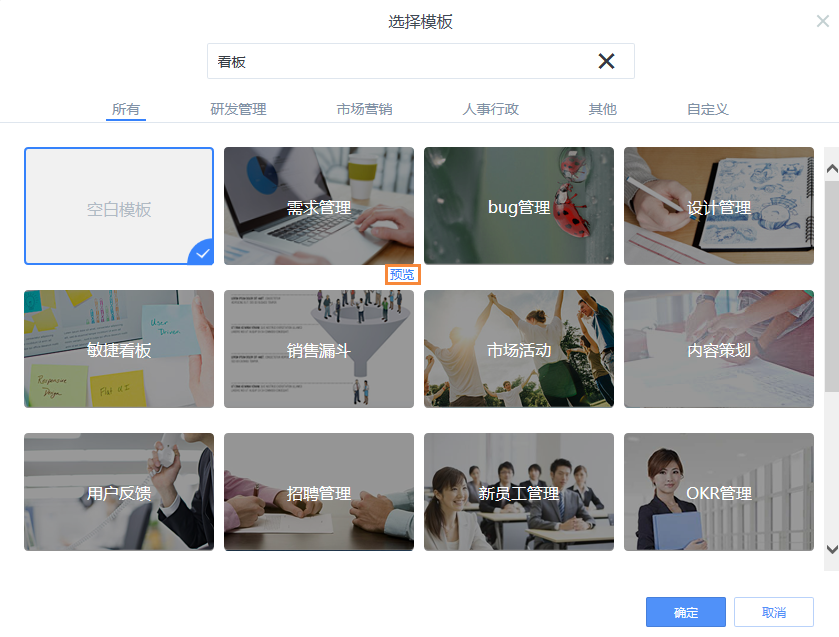
创建板块与工作项
单击加号,即可在现有板块下新建工作项,或创建新的板块。
创建新的工作项时,可以填写内容、时间、负责人,并添加标签。单击确定即可创建成功,或输入回车键快速进入下一条工作项的创建。
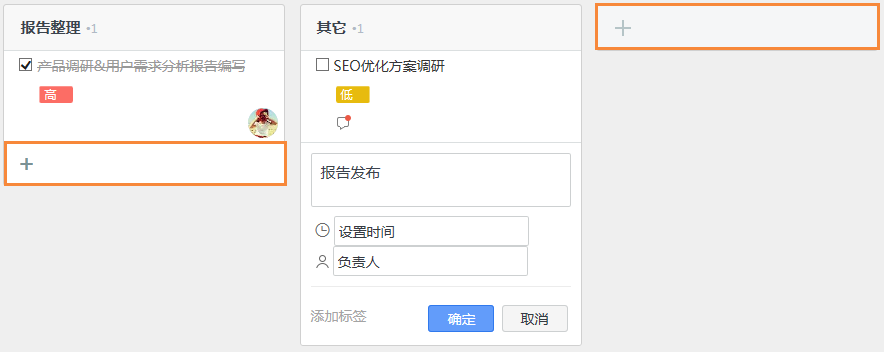
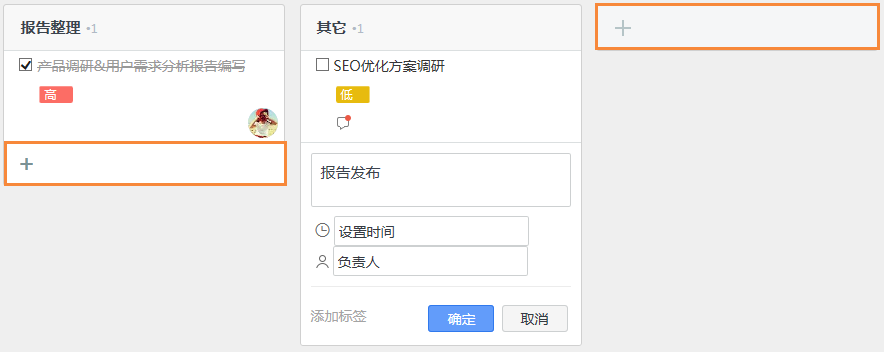
编辑工作项
单击现有工作项标题,可以编辑负责人、起止时间、标签、描述、关联项、参与人等,并可以为该工作项添加评论。
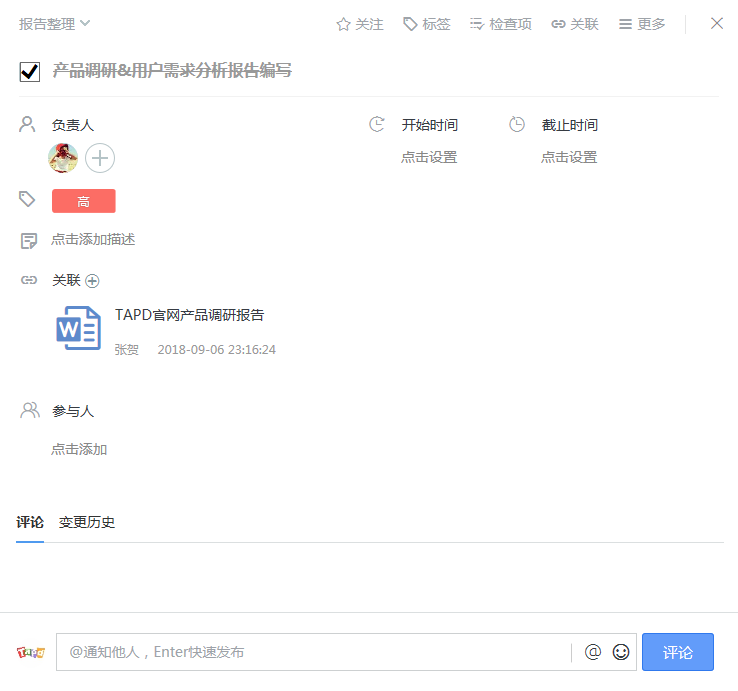
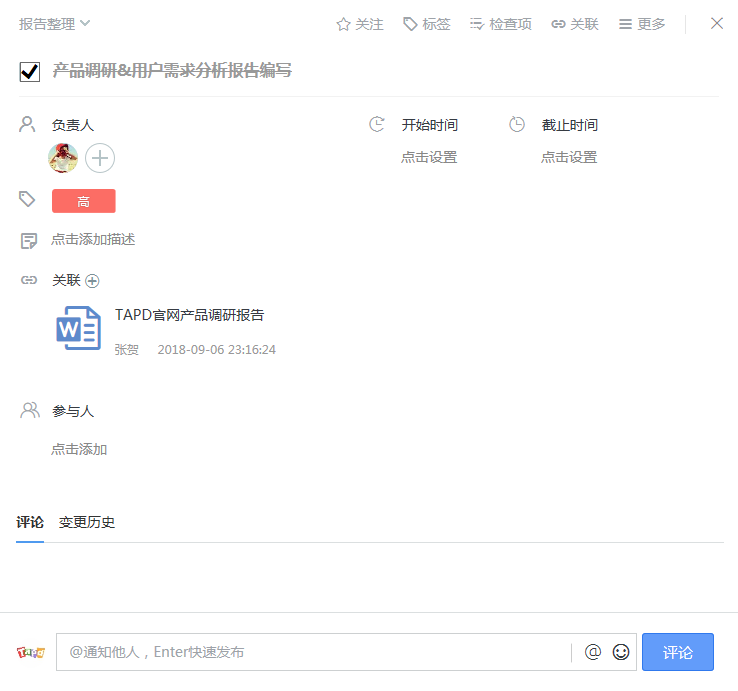
在看板中,在工作项标题左侧勾选即可将工作项标注为完成。在工作项标题右侧下拉栏中,也可以快速编辑各字段信息。
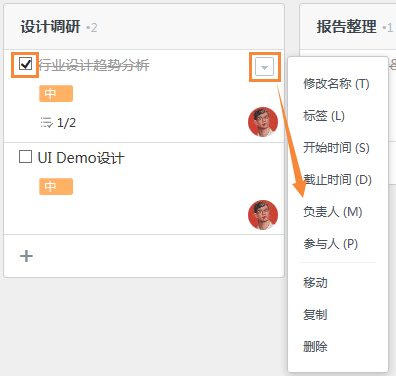
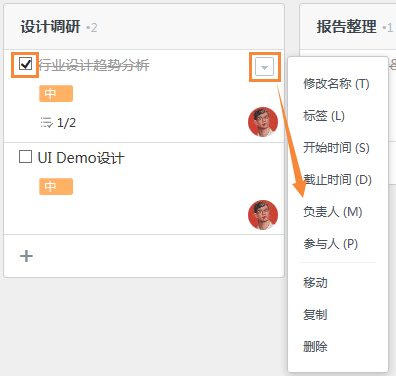
拖动流转状态
在看板中,长按工作项卡片的任意位置即可以随意拖动,长按板块标题也可以移动整板块。
通过拖动工作项至其他板块中,可以快速更改分类;在同一板块中上下拖动工作项、或调整各板块的顺序,可以将重要事项显示在更显眼的位置。
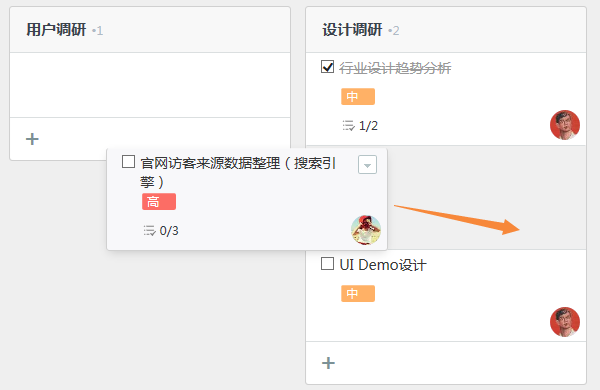
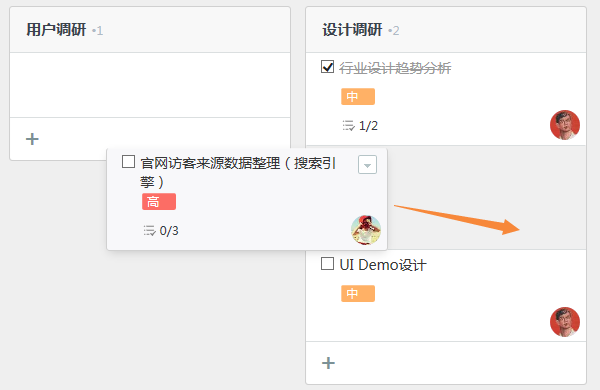
复制、移动
看板的板块和工作项卡片都支持在同个项目下跨看板的复制和移动。
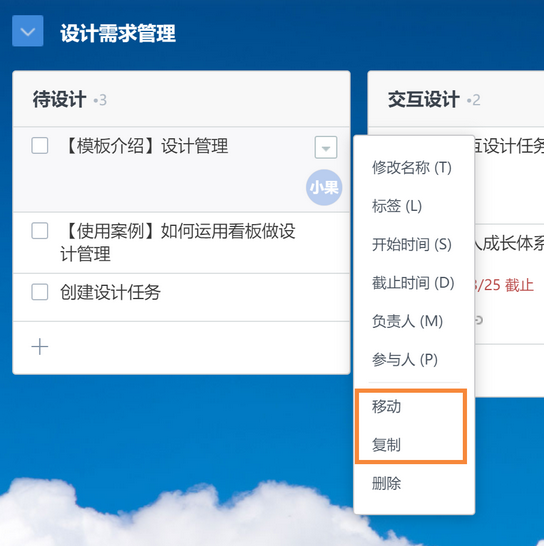
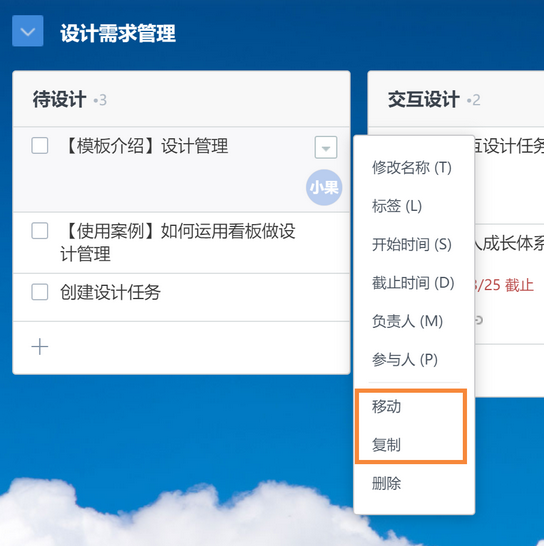
切换视图
在看板右上角,可以切换标准看板与成员看板;板块视图与列表视图。
单击右上角下拉栏,则可以在当前视图进行过滤,隐藏已完成的工作项,并编辑封面图、标签与背景。
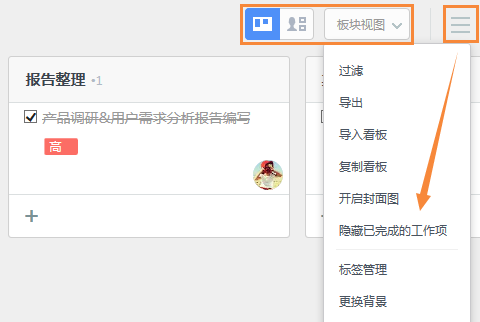
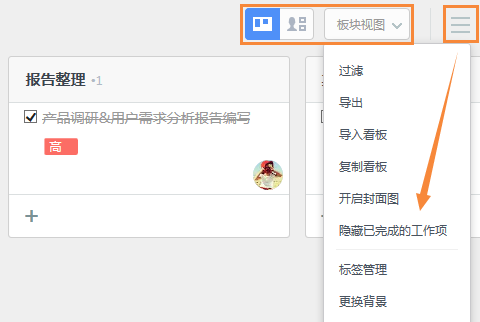
更多操作
在看板右上角,可以导入、导出看板,启用/关闭工作项封面图,工作项标签管理、更换看板背景、进行看板统计,并将现有看板内容存储为看板模板等操作。